Step 4: 配置变量数据打印设置
步骤
- 选择要配置的字段。
- 要将相同设置应用于所有数据
- 单击列表中的第一行(变量字段名称)。 设置将应用于所有数据。
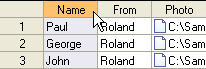
- 单击列表中的第一行(变量字段名称)。 设置将应用于所有数据。
- 要将设置应用于选定数据
- 单击列表中的每个单元。 设置将仅应用于选定数据。
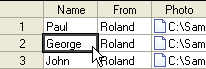
选定字段的边界线和名称在布局区域中显示。

- 单击列表中的每个单元。 设置将仅应用于选定数据。
- 要将相同设置应用于所有数据
- 在属性窗口中设置数据属性。
类型为图像时 拟合 选择是否要使图像适合变量字段。 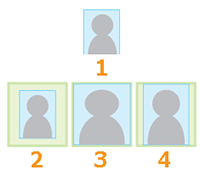
1. 原始图像
2. 无:放置原始文件,不调整大小。
3. 适合字段:更改图像大小以适合变量字段。
4. 适合比例:按比例更改图像大小,使其在高度或宽度上都适合变量字段。
对齐 选择变量字段中图像的对齐方式。 旋转 以90度为单位转动变量字段内的图像。 镜像 左右反转变量字段内的图像。 

阻光度 设置图像的阻光度。设置为 0%,使图像透明。 在白色背景上绘制 选择该选项,以在背景对象和变量字段重叠时在上层打印背景对象。
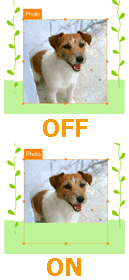
颜色 设置变量字段内部的背景颜色。
如果单击方格,则显示颜色设置窗口。
在色彩空间中,选择 RGB、CMYK 或透明。
当选择 RGB 或 CMYK 时,使用滑动条或键入值来指定每个颜色的值。
类型为文本时 字体 选择字体类型。 字体大小 选择字体大小。 字符间隙 调整两个字符间的间距。设置为 100,使间距为一个字符的宽度。 自动调整大小 选择该选项,以便在文本大于变量字段时,自动调整字体大小以使文本适合变量字段。 对齐 选择变量字段中文本的对齐方式。 旋转 以180度为单位转动变量字段内的文本。 镜像 左右反转变量字段内的文本。 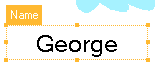
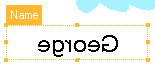
阻光度 设置整个变量字段的阻光度。设置为 0%,使图像透明。 在白色背景上绘制 选择该选项,以在背景对象和变量字段重叠时在上层打印背景对象。 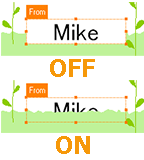
效果 单击下列图标来设置文本效果。  :斜体
:斜体 :加粗
:加粗 :下划线
:下划线 :阴影
:阴影 :轮廓
:轮廓偏移量 设置阴影字符的偏移量宽度(以百分比为单位)。 笔画 设置轮廓字符的笔画宽度(以点为单位)。 颜色 设置文本颜色和变量字段内部的背景颜色。 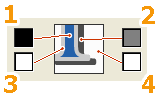
1. 文本颜色
2. 阴影
3. 轮廓
4. 背景
如果单击方格,则显示颜色设置窗口。
在色彩空间中,选择 RGB、CMYK 或透明。
当选择 RGB 或 CMYK 时,使用滑动条或键入值来指定每个颜色的值。
备注 可随时更改变量字段类型,方法是:单击变量数据设置 内列表里的第一行(变量字段名称),然后从属性窗口的 类型列表框中选择其他字段。 - 配置变量字段的大小和位置。 请执行以下任一操作:
- 在字段设置 中进行配置
- 水平、垂直设置从作业的左上角到变量字段左上角的距离。 宽度、高度设置变量字段的尺寸。
- 在布局区域中进行设置
- 指向选定字段会将指针更改为
 。在该点拖动字段来移动它。 指向选定字段边界线上的方格会将指针更改为
。在该点拖动字段来移动它。 指向选定字段边界线上的方格会将指针更改为  。拖动方格来调整变量字段的大小。
。拖动方格来调整变量字段的大小。
- 指向选定字段会将指针更改为
备注- 要取消或重复该操作,使用
 或
或 。
。 - 选择变量字段,然后单击重设,可将该变量字段的任何更改恢复到原始设置。
- 启用显示所有变量数据字段会显示布局区域中所有变量字段的边界线和字段名称。

- 如果单元内的数据属性和其他数据不一致,单元颜色会改变。
- 在字段设置 中进行配置
- 单击 确定。
 Step 5: 开始打印
Step 5: 开始打印